
Brian Curtis
0
1814
209
 Если вы застряли на своем компьютере с не родным языком, паниковать не нужно. Вы можете легко установить дополнительные языки. Есть два варианта, которые вы можете посмотреть. Первый из них доступен пользователям Windows Ultimate или Enterprise, и для краткости называется Многоязычный интерфейс пользователя или MUI..
Если вы застряли на своем компьютере с не родным языком, паниковать не нужно. Вы можете легко установить дополнительные языки. Есть два варианта, которые вы можете посмотреть. Первый из них доступен пользователям Windows Ultimate или Enterprise, и для краткости называется Многоязычный интерфейс пользователя или MUI..
MUI преобразует практически весь пользовательский интерфейс на язык по вашему выбору. Другой вариант - установить так называемые пакеты языкового интерфейса. В отличие от интерфейса многоязыкового интерфейса пользователя, пакеты языкового интерфейса более доступны в Интернете и могут также устанавливаться в версиях Windows Home и Home Premium. Недостатком является то, что он не преобразует весь пользовательский интерфейс на другой язык. Скорее, он концентрируется на наиболее часто используемых областях интерфейса и делает их доступными на выбранном вами языке..
Языковые пакеты могут помочь вам настроить ваш компьютер для отображения текста на выбранном вами языке. Все из диалоговых окон, кнопок и окон будет отображать текст на нужном вам языке. Как я уже говорил ранее, есть два основных способа установки дополнительных языков. Либо с помощью Центра обновления Windows, либо вы можете скачать и установить языковые пакеты отдельно. Вы можете найти языковые пакеты в MSDN и Technet. И, конечно же, в Интернете есть тысячи других мест, где вы всегда можете их найти..
Вот шаги, которые вы должны выполнить, чтобы установить дополнительные языковые пакеты на ваш компьютер.
Откройте Панель управления. Нажмите «Изменить язык отображения» в разделе «Часы, язык и регион»..
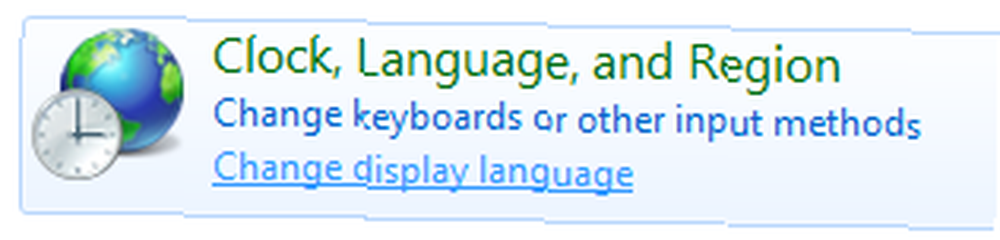
В открывшемся диалоговом окне проверьте, установлен ли на вашем компьютере нужный вам язык. Если это так, вы можете выбрать его, либо нажмите «Установить и удалить языки»..
В появившемся окне вы можете выбрать установку с помощью обновления Windows или, если вы скачали файлы отдельно, вы можете выбрать второй вариант, чтобы просмотреть компьютер или сеть..
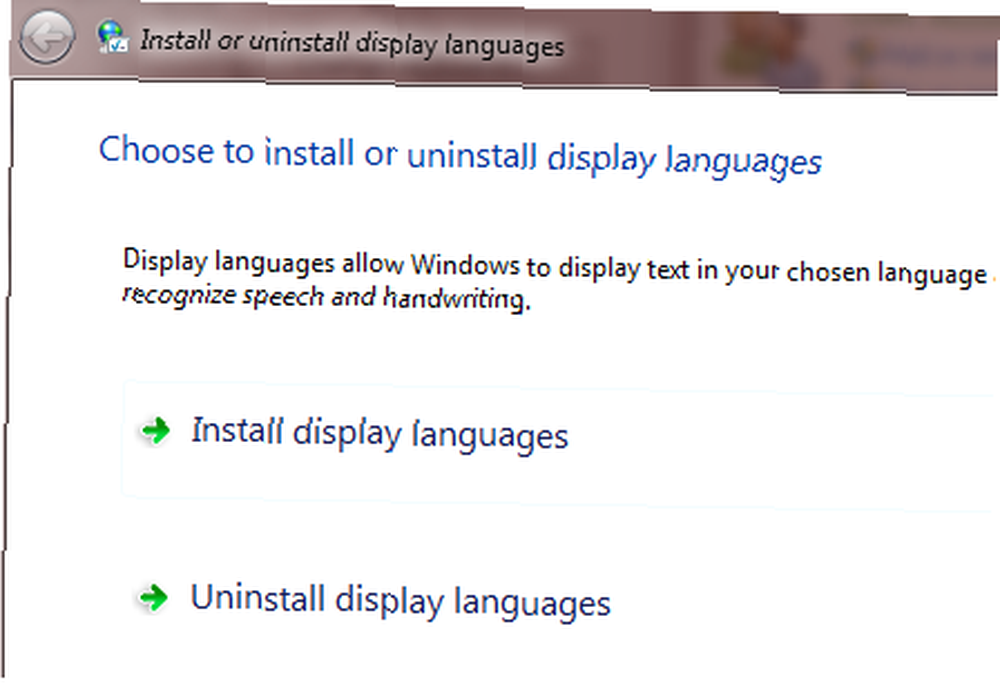
Теперь просто укажите на папку, содержащую загруженный языковой пакет. Затем мастер перечисляет языки, которые включены в этот языковой установочный пакет.
Выберите языки, которые вы хотите установить, нажмите Далее. Вам будет представлено лицензионное соглашение. Прочитайте и выберите Принять или отклонить лицензию. Естественно, вы должны принять.
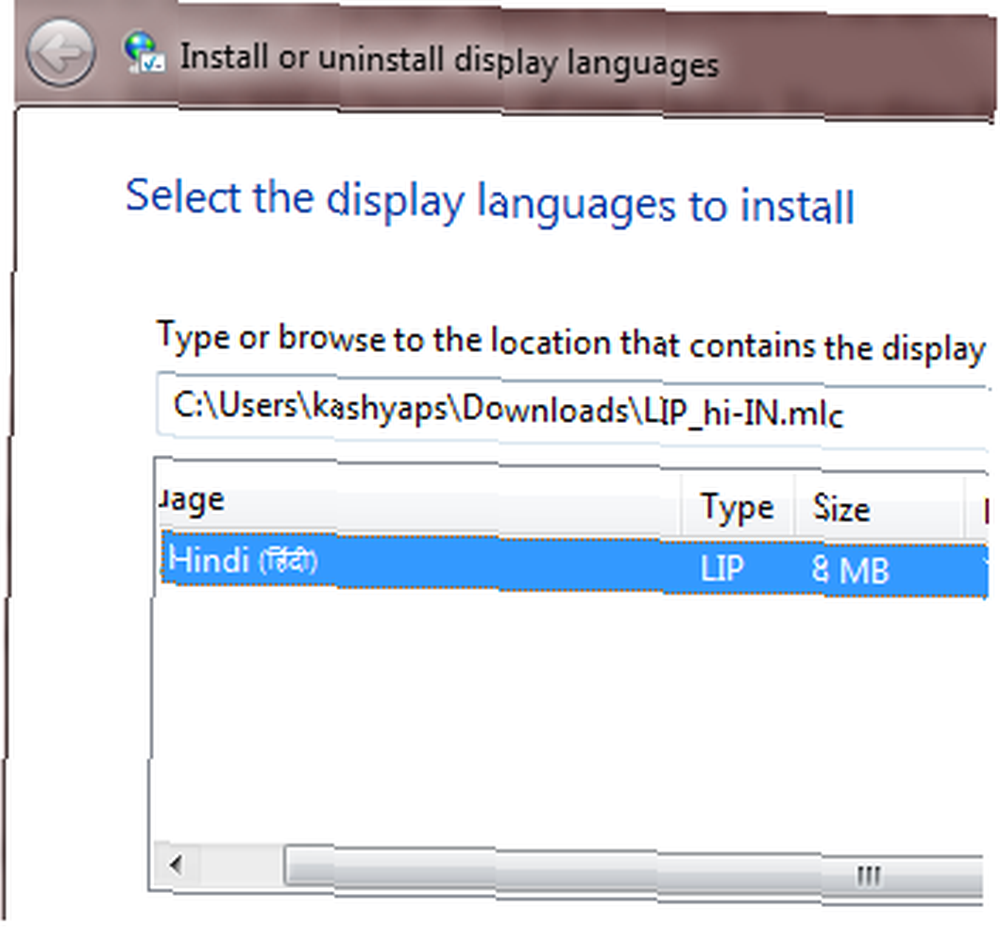
Установка займет некоторое время. Как только он закончится, вы можете выбрать только что установленный язык.
Приложив немного усилий, вы также можете добавить необходимые языки к установочному CD / DVD, чтобы их можно было легко устанавливать вместе с операционной системой каждый раз, когда вам нужно установить их на несколько компьютеров. Требуется немного усилий, вы можете найти детали на этой странице TechNet.
Вы можете найти различные языковые пакеты, которые вы можете использовать на своем компьютере, на сайте Microsoft. Используете ли вы на вашем компьютере язык, отличный от английского? Дайте нам знать, если он встроен или установлен как аддон, и шаги, которые вы предприняли для этого.











